Memuatkan Amplop
Anda dapat memuatkan Amplop DL dan Amplop Com 10.
Alamat secara otomatis akan diputar dan dicetak sesuai dengan arah amplop dengan menentukan pengandar pencetak yang benar.
 Penting
Penting
- Pencetakan amplop dari panel operasi tidak didukung.
-
Jangan gunakan amplop berikut ini. Kertas dapat macet di dalam pencetak atau menyebabkan pencetak menjadi gagal fungsi.
- Amplop dengan permukaan yang timbul atau khusus
- Amplop dengan perekat ganda
- Amplop yang perekatnya telah dilembapkan dan diberi lem
-
Siapkan amplop.
-
Tekan pada keempat ujung dan tepi amplop untuk meratakannya.
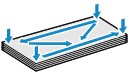
-
Jika amplop tergulung, pegang sudut yang berlawanan dan lekukkan secara perlahan ke arah yang berlawanan.
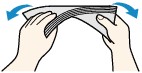
- Jika sudut segel amplop terlipat, ratakanlah.
-
Gunakan pena untuk menekan tepi lipatan agar rata saat memasukkan dengan arah masukan dan tajamkan lipatannya.
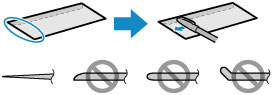
Gambar di atas menunjukkan tampilan samping tepi lipatan amplop.
 Penting
Penting- Amplop mungkin macet di dalam pencetak jika tidak rata atau tepinya tidak sejajar. Pastikan bahwa kertas tidak menggulung atau menggelembung melebihi 3 mm (0,1 inci).
-
-
Memuatkan Amplop
-
Buka pendukung kertas (A) dan perpanjangan pendukung kertas (B).
-
Tarik keluar tatakan keluaran kertas (C) dan buka perpanjangan tatakan keluaran (D).

-
Geser pemandu kertas (E) untuk membukanya, dan muatkan amplop pada bagian tengah tatakan belakang DENGAN SISI ALAMAT MENGHADAP KE ATAS.
Lipat penutup amplop dan muatkan amplop dalam orientasi potret dengan sisi alamat menghadap ke atas.
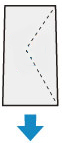
Hingga 10 amplop dapat dimuatkan sekaligus.
-
Geser pemandu kertas (E) untuk menjajarkannya dengan kedua sisi amplop.
Jangan menggeser pemandu kertas sampai terlalu rapat dengan amplop. Amplop mungkin tidak disalurkan dengan benar.

 Catatan
Catatan-
Jangan memuatkan amplop lebih tinggi dari tanda batas muatan (F).
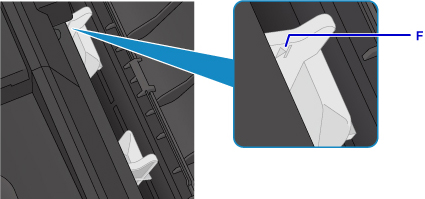
Setelah memuatkan kertas pada tatakan belakang, layar pendaftaran informasi kertas untuk tatakan belakang ditampilkan pada LCD.
-
-
Tekan tombol OK.

-
Gunakan tombol

 untuk memilih ukuran amplop yang dimuatkan pada tatakan belakang, kemudian tekan tombol OK.
untuk memilih ukuran amplop yang dimuatkan pada tatakan belakang, kemudian tekan tombol OK.
 Catatan
Catatan-
Tanda bintang "
 " akan muncul dengan setelan ukuran halaman dan tipe media saat ini.
" akan muncul dengan setelan ukuran halaman dan tipe media saat ini.
-
-
Gunakan tombol

 untuk memilih Amplop(Envelope), kemudian tekan tombol OK.
untuk memilih Amplop(Envelope), kemudian tekan tombol OK.
-
 Catatan
Catatan
- Ketika mencetak, pilih ukuran dan tipe amplop yang dimuatkan pada layar setelan cetak pengandar pencetak.

